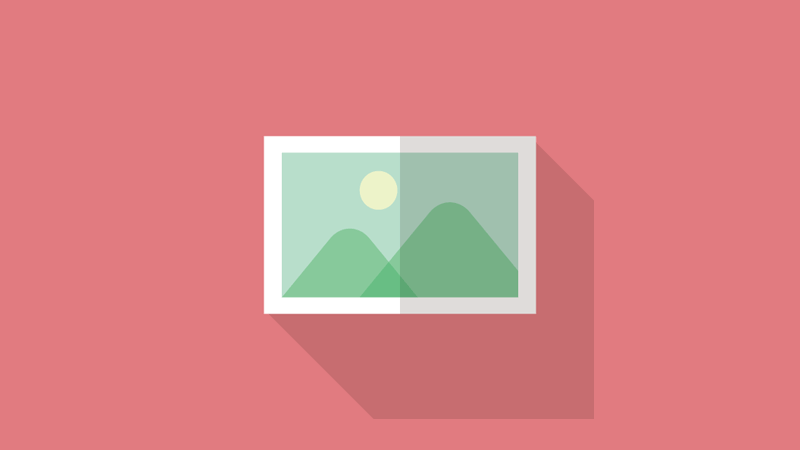コイデカメラさんで写真をネットプリントした時のレポートです。
最初にかかる時間と料金について解説し、その後、具体的な注文方法を写真入りで解説します。
コイデカメラのネットプリントでかかる時間

今回筆者が通常の写真プリントを注文したところ、注文から1時間で仕上がりました。
ただし、19時以降の注文は翌営業日の仕上がり、枚数が100枚を超える場合は1時間以上かかる場合もあります。
また、ポストカードは5~6日後など、印刷資材によって納期が変わります。
通常の大きさの写真プリント(L判やはがきサイズ)であれば、思い立ったらすぐにプリントできると考えて良いでしょう。 (ただし、店舗受け取りを想定しています。)
また、ネットプリントサービスは店舗受け取りのみです。郵送等のサービスは行っていません。
コイデカメラのネットプリント料金
2019年2月現在、ネットプリントの料金が20%OFFになっており、標準のLサイズが1枚31円、はがきサイズが34円です。
サイズ、フチあり・なし、マット紙(光沢が無い紙)などの条件でも価格が変わりますので、最新の情報はコイデカメラさんの公式ページでご確認ください。
コイデカメラのネットプリント注文方法
ここからは実際にコイデカメラさんでネットプリントを注文する流れを写真入りでお送りします。(スマホでの操作です。)
まずは、コイデカメラさんの「今すぐプリント注文」ページへアクセス。
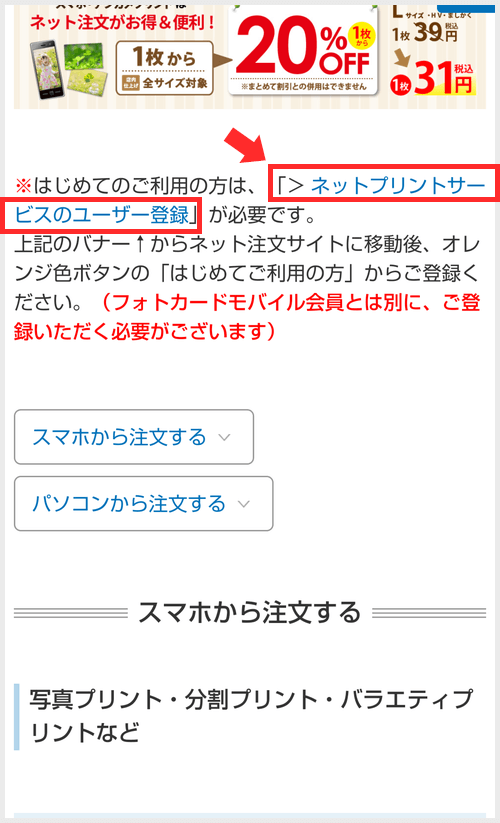
はじめての場合は会員登録が必要になりますので、ユーザー登録を行います。

トップ画面に移るので、「はじめてご利用の方」をタップします。
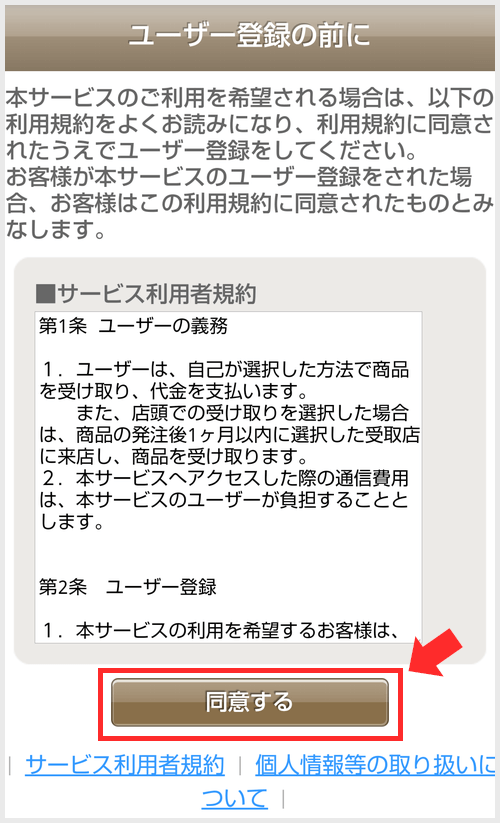
利用規約を確認後、「同意する」をタップ。
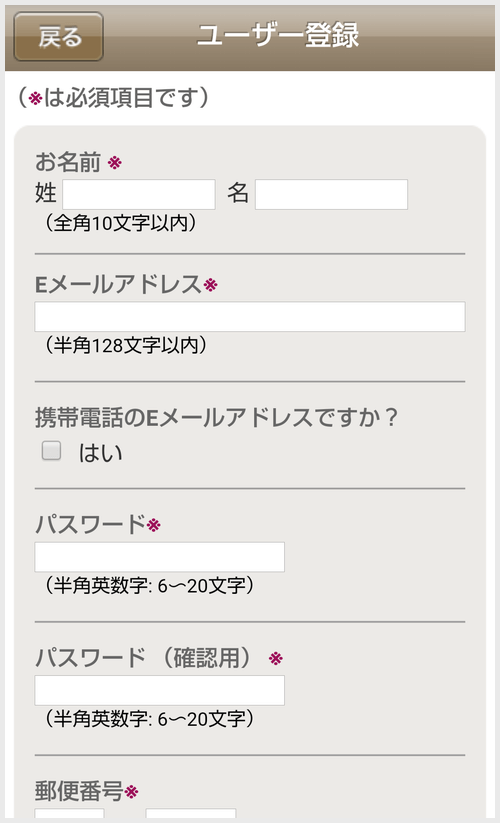
ユーザー情報を入力します。
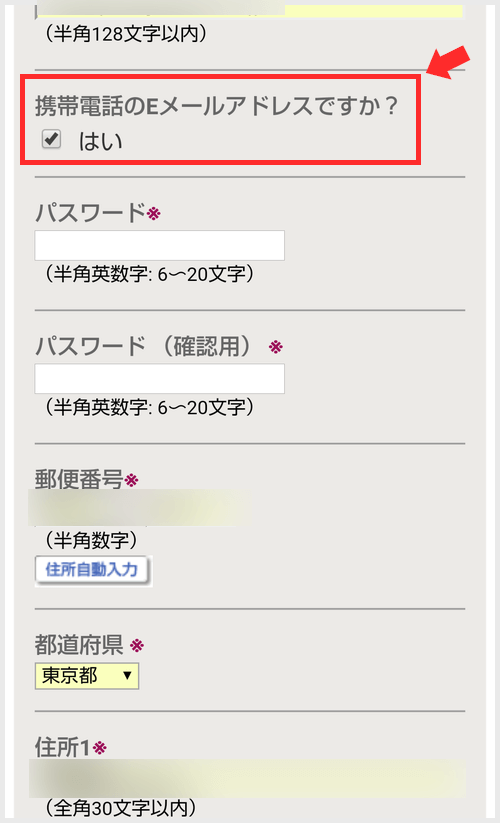
途中「携帯電話のEメールアドレスですか?」という項目がありますが、Gmail、Hotmailのようなフリーメールでも登録可能でした。
携帯電話のEメールアドレスでなければ、チェックは外しておきます。
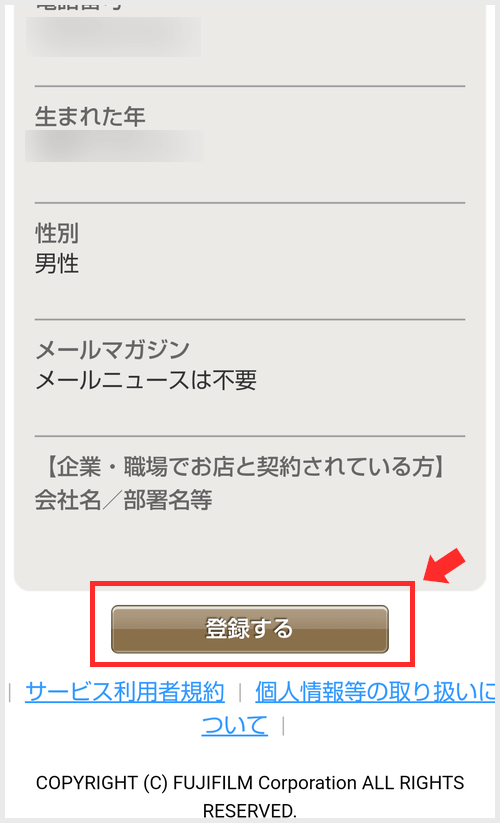
入力が完了したら、「登録する」をタップ。
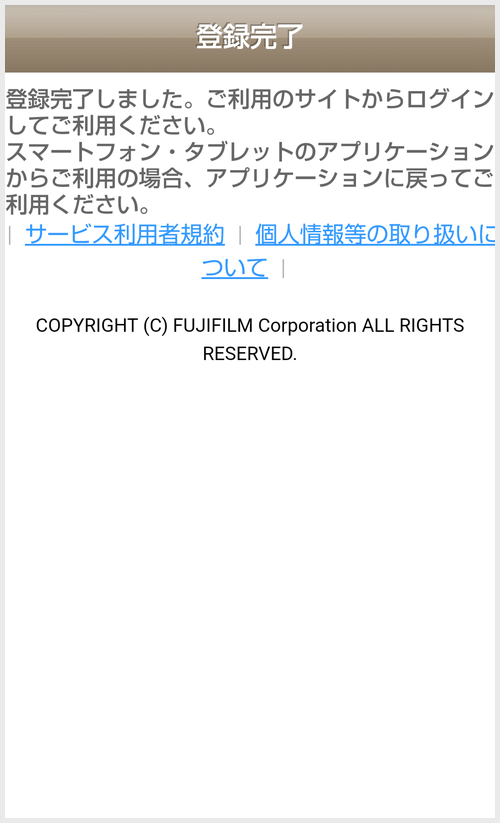
登録が完了したので、改めて コイデカメラさんの「今すぐプリント注文」 ページへ移動します。
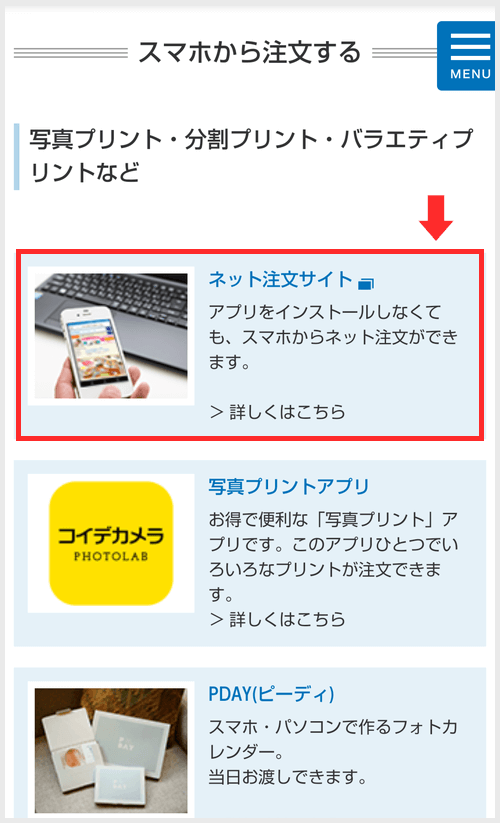
スマホからの注文は、アプリを使う方法と使わない方法の2パターンあります。
今回はアプリは使わず、ブラウザ上でネット注文してみます。
ネットプリントのトップページへ移動します。
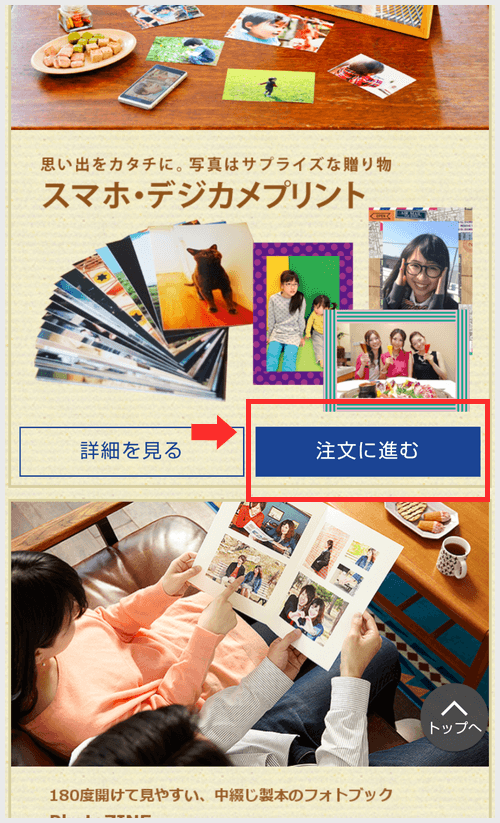
少し下にスクロールした先の「注文に進む」をタップ。
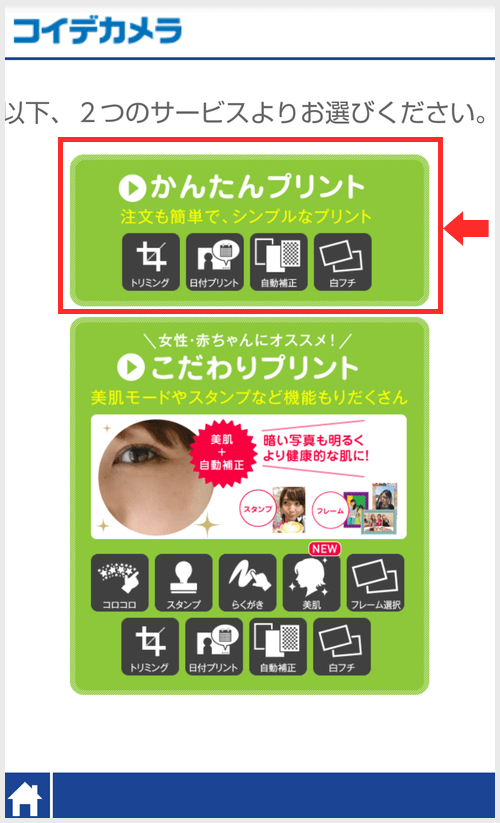
今回はシンプルな注文ですので「かんたんプリント」をタップします。
「こだわりプリント」では、スタンプや美肌モードなど写真をデコレーションできます。
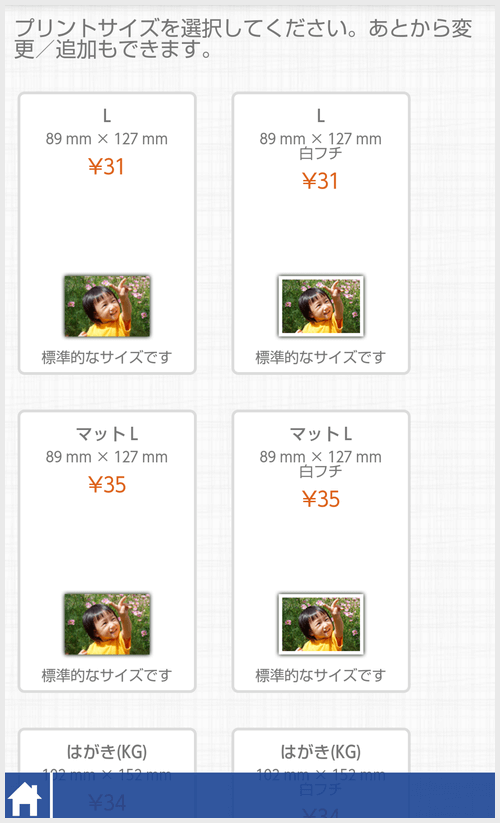
任意のプリントサイズを選びます。
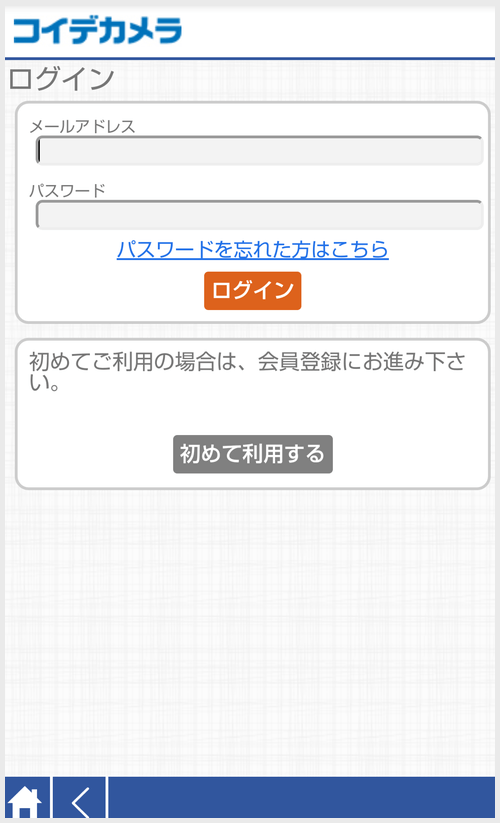
改めて先ほど登録したメールアドレスとパスワードを入力します。
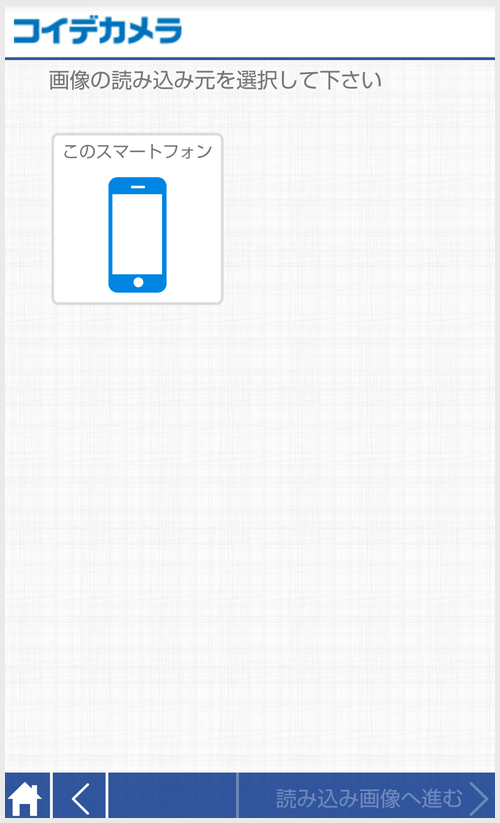
画像の読み込み先を選択します。
今回は表示されていませんが、SDカード等が入っている場合はそちらも表示されるかと思います。
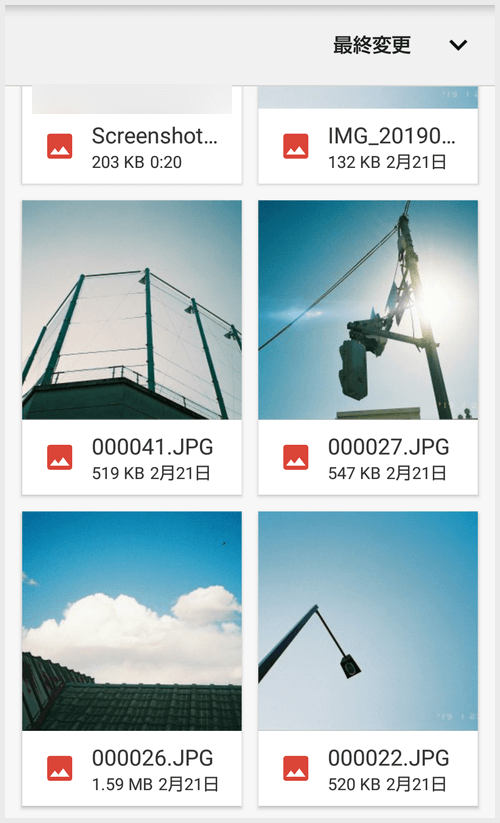
筆者のスマホに保存されている画像です。プリントしたい画像を選択していきます。
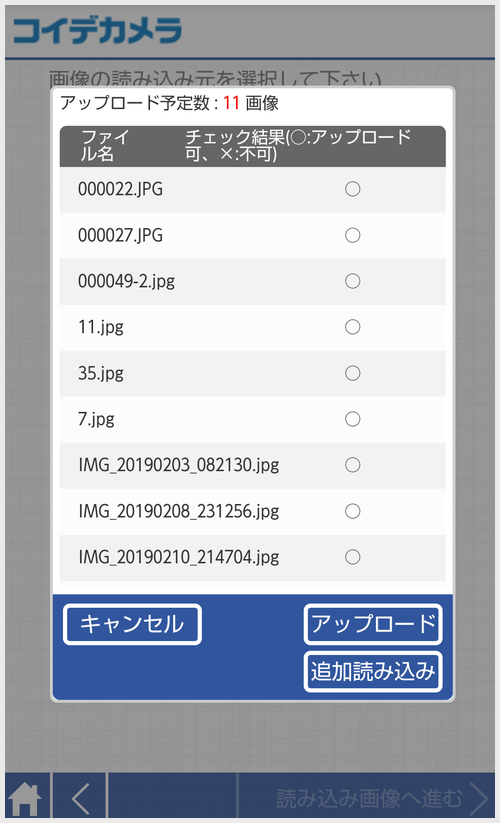
画像を複数選択すると、このような画面に移ります。
プリントする画像を増やしたい場合は「追加読み込み」を、完了した場合は「アップロード」をタップ。
(※アップロードを押した後でも画像の追加はできます。)
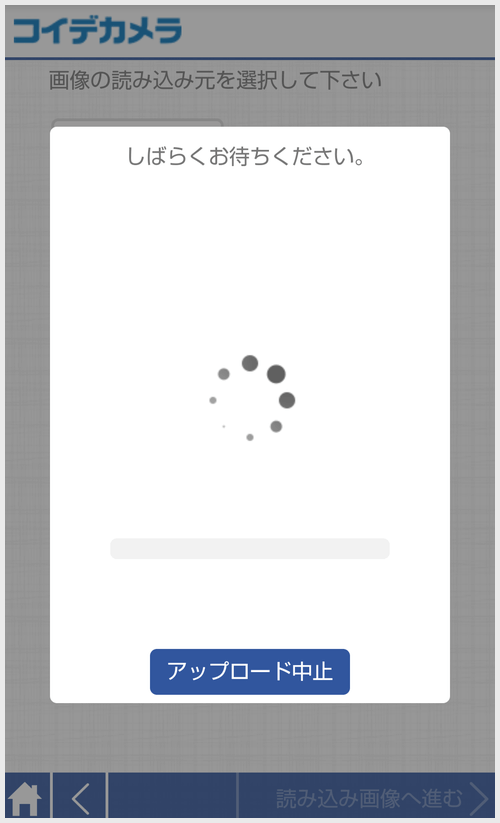
アップロード中…。(データが重い場合はWi-Fi環境でのアップロードをおすすめします。)
ここからの操作は横画面になります。
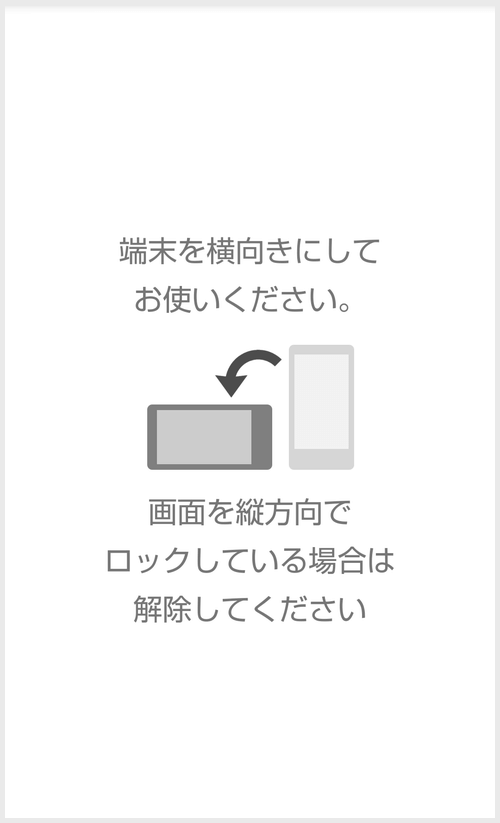
今回はAndroidで「自動回転オフ」になっていたので、「自動回転オン」にしました。
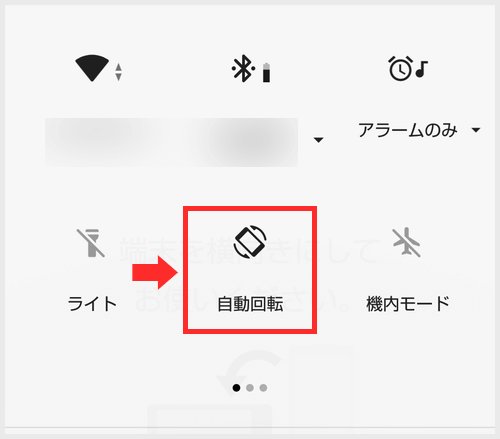
お使いのスマホにもよるとは思いますが、画面上から下にスワイプ(指でなぞる)すると、画面回転の設定が出てくるかと思います。
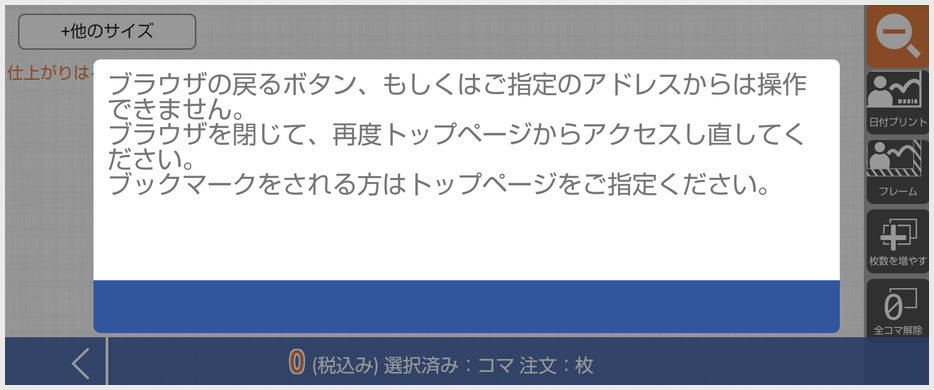
※当初、画面がうまく横方向にならなかったのでブラウザの戻るボタンを押したところ、このように最初からやり直しになってしまいました。
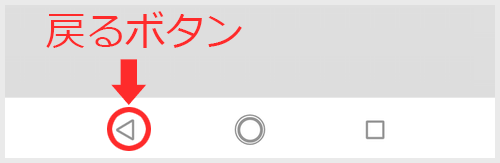
画面が回転さえすればきちんと表示されるので、焦ってブラウザの戻るボタンを押さないように注意です。
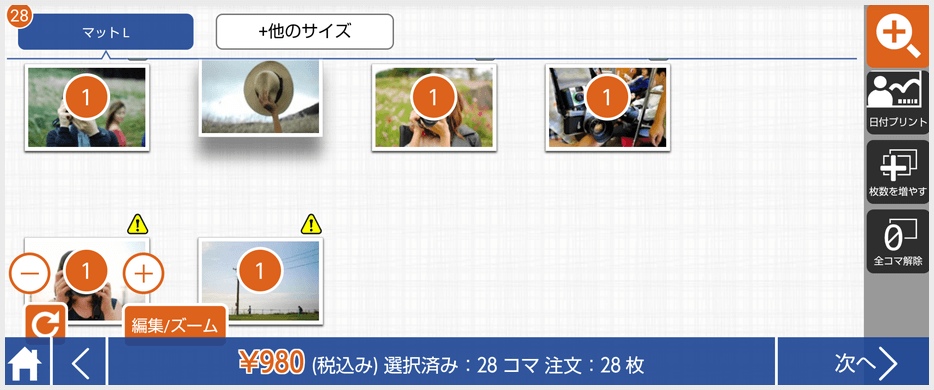
画像が登録されました。ここでサイズや個数の変更もできます。
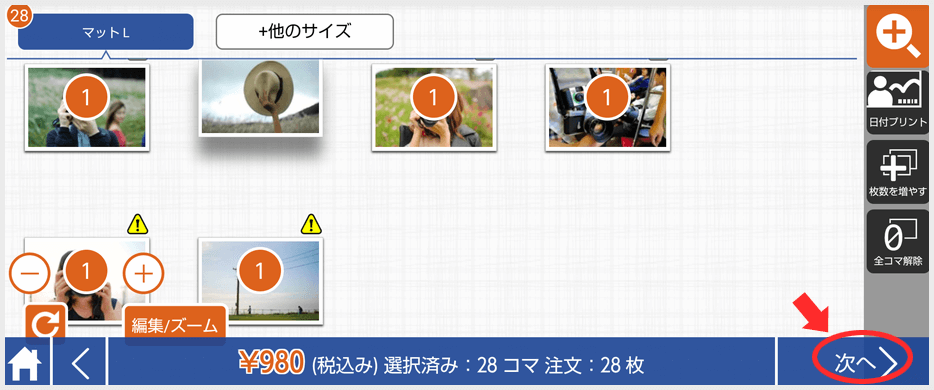
次へを押すと、受け取るお店を選択する画面に移ります。
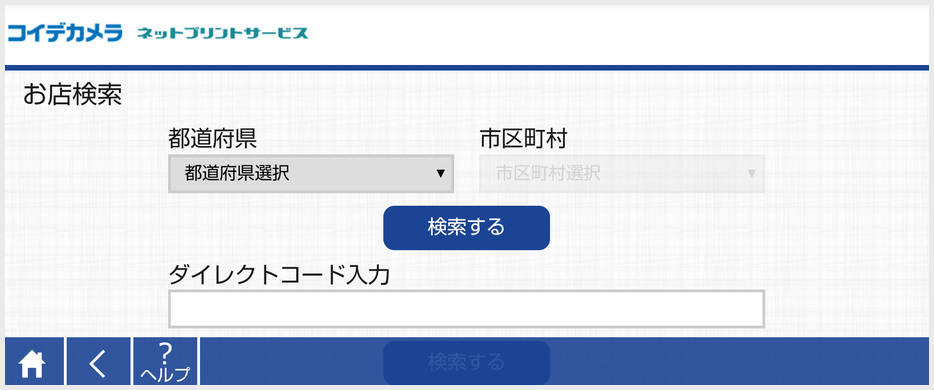
お店検索の画面です。(ネットプリントサービスは店舗受け取りのみです。)
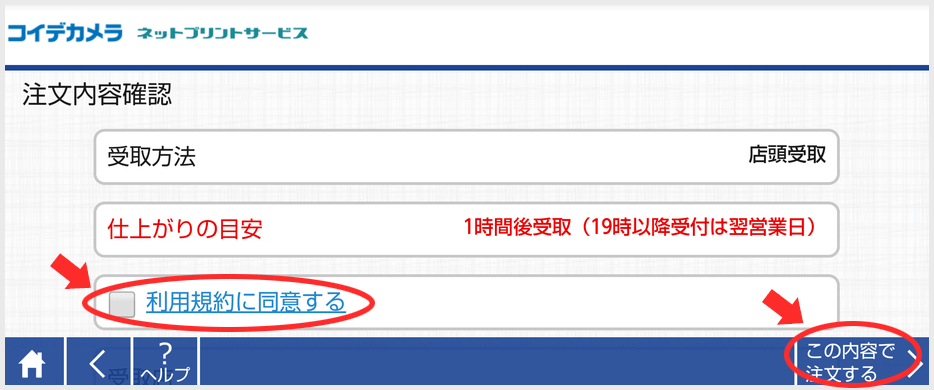
受け取る店舗を選択し、利用規約を確認したらチェックを入れます。
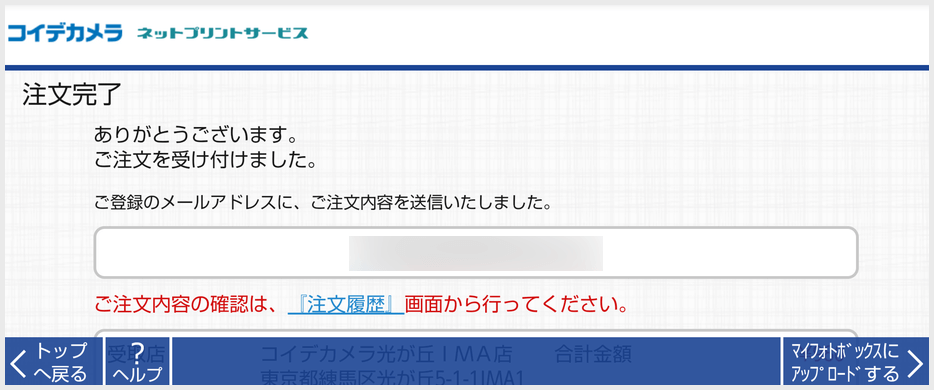
注文完了です。
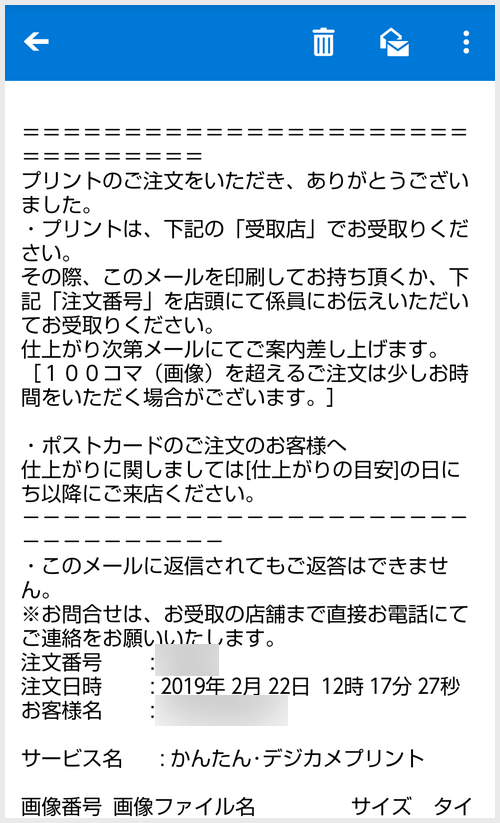
メールで注文確認メールが届きます。
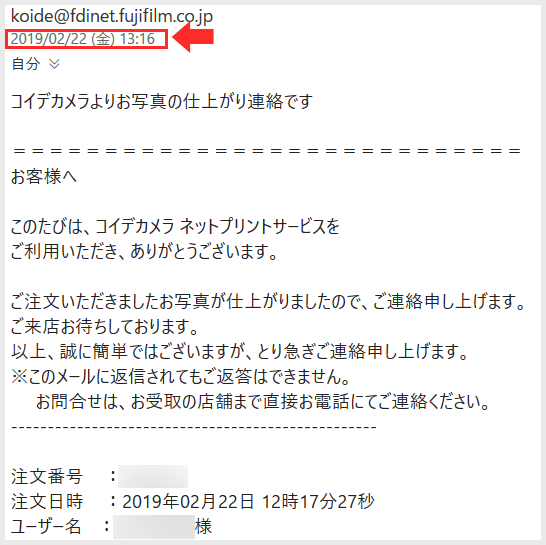
プリントができあがるとメールでお知らせしてくれます。
12:17に注文して、13:16に注文完了メールが届いたので、本当に1時間でプリントしていただけました。

まとめ
コイデカメラさんのネットプリントは1時間のスピード対応。
思い立った時にプリントできて便利です。
早く写真プリントが欲しい時に、ぜひ活用してみてくださいませ。